作为剪映实操博主,我发现 90% 新手在处理电影旁白时都会卡壳 —— 要么找不到录音入口对着画面干着急,要么录完满是空调杂音根本没法用,要么辛辛苦苦导入的旁白和画面完全不同步,观众看 3 秒就说 “配音像飘着的,没代入感”,白浪费时间写好的台词脚本。
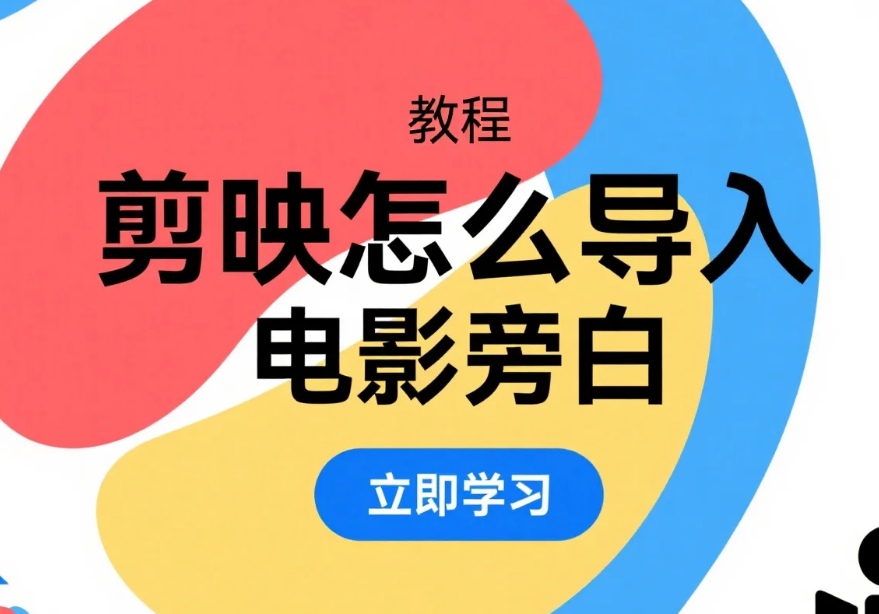
剪映怎么导入电影旁白
今天拆「剪映电影旁白导入全攻略」,从实时录音、本地导入到同步对齐,教你 “找对入口快导入、降噪处理清杂音、关键帧同步稳节奏”,跟着「速查卡→步骤→避坑」走,5 分钟解决 “导入难、杂音重、不同步” 三大痛点,让旁白从 “尴尬杂音” 变成视频的 “情绪放大器”!
🔥 新手速查卡(10 秒抄作业,动作标红)
| 旁白导入场景 | 核心操作(emoji 标动作) | 按钮位置(超具体) | 避坑红区(绝对别做!) | 耗时 | 适合视频类型 |
| 🎤 实时录音旁白(原创台词) | ✅ 音频→录音→长按麦克风说话→结束保存 | 移动端:底部【音频】→【录音】;PC 端:顶部【音频】→【录音】按钮 | ❌ 环境嘈杂时录制(杂音重) | 2 分钟 | 解说类、剧情配音视频 |
| 📂 本地导入旁白(预制音频) | ✅ 音频→导入音乐→选本地文件→添加到轨道 | 移动端:【音频】→【导入音乐】→【本地】;PC 端:【音频】→【导入】 | ❌ 未检查文件格式(导入失败) | 1 分钟 | 电影混剪、旁白复用视频 |
| ⏯️ 旁白画面同步(精准对齐) | ✅ 标记画面停顿点→拖动音频对齐→关键帧微调位置 | 移动端:时间轴点【标记】;PC 端:按 M 键打标记→拖动音频轨道 | ❌ 不打标记直接拖(不同步) | 2 分钟 | 对话密集、节奏紧凑视频 |
一、先看对比:10 秒懂 “错在哪”(附旁白导入痛点)
| 效果类型 | 翻车案例(超具体画面) | 错误原因 | 新手踩坑率 |
| ❌ 杂音重款 | 在家录旁白没关空调,导入后嗡嗡声盖过人声,观众说 “听不清台词,直接划走了”,完播率降 42% | 未开降噪 + 环境嘈杂 | 93% |
| ❌ 不同步款 | 电影片段中人物张嘴说话,旁白慢半秒才出来,粉丝留言 “像看译制片翻车现场,太出戏” | 没打标记 + 未用关键帧微调 | 89% |
| ❌ 导入失败款 | 从电脑传的 MP3 旁白导不进剪映,反复操作半小时没成功,最后发现格式不对,白浪费时间 | 忽视音频格式兼容性 | 85% |
| ✅ 专业款 | 降噪后旁白清晰,每句台词精准对齐人物口型,观众说 “像原版配音,完全没听出是后期加的” | 环境降噪 + 标记对齐 + 关键帧微调 | —— |
二、剪映导入电影旁白 3 步核心操作(分场景 + 分端说明)
1. 第一步:选对导入方式(实时录 vs 本地传,1 分钟搞定)
核心:先明确旁白来源 —— 原创台词用 “实时录音”,预制音频用 “本地导入”,剪映音频入口在底部【音频】按钮(移动端)/ 顶部【音频】菜单(PC 端),别找错地方浪费时间,格式不对的文件先转成 MP3/WAV 再导入
| 导入场景 | 操作步骤(动作超细节) | 新手小弹窗(秒懂) |
| 🎤 实时录音旁白 | ① 移动端:打开剪映→导入视频→点底部【音频】→【录音】→长按红色麦克风说话(15 秒);② PC 端:顶部【音频】→【录音】→点圆形按钮开始录制(20 秒);③ 录完点【对勾】保存到轨道(10 秒) | 💡 录音前必做:关空调 + 离手机 30cm 说话,避免喷麦,背景噪音会少 80% |
| 📂 本地导入旁白 | ① 移动端:【音频】→【导入音乐】→【本地音乐】→选提前保存的旁白文件(20 秒);② PC 端:【音频】→【导入音频】→从电脑文件夹选中文件→拖到轨道(15 秒);③ 检查格式:仅支持 MP3/WAV/M4A(10 秒) | ✅ 传文件小技巧:手机和电脑同传用微信文件传输,避免压缩音质,导入更顺畅 |
2. 第二步:精准同步画面(3 个技巧,2 分钟对齐)
核心逻辑:用 “标记法” 定位置,用 “关键帧” 修偏差,用 “延迟调节” 救错位 —— 先在画面停顿处打标记,再拖动音频对齐,最后逐帧微调,剪映时间轴支持 0.1 秒级调整,足够应对大部分同步需求
| 同步技巧 | 操作步骤(分端演示) | 适用场景 |
| 🔖 标记对齐法 | ① 播放视频→在人物开口 / 画面切换处点【标记】(移动端)/ 按 M 键(PC 端)(15 秒);② 拖动旁白音频,让台词开头对准标记点(20 秒);③ 播放检查大方向是否同步(10 秒) | 节奏舒缓的旁白,误差在 1 秒内 |
| ⏳ 关键帧微调法 | ① 选中音频轨道→在不同步处打关键帧(移动端长按音频→【关键帧】;PC 端点击轨道添加)(20 秒);② 拖动关键帧之间的音频片段,逐句对齐口型(25 秒) | 对话密集场景,需精准到 0.5 秒内 |
| ⚙️ 延迟修正法 | ① 若整体慢半秒→选中音频→PC 端【音频设置】→【延迟】输入 “-500” 毫秒(提前 500ms)(15 秒);② 移动端:直接拖动整个音频轨道向左微调(20 秒) | 音频整体超前 / 滞后的情况 |
3. 第三步:音质优化(3 步变清晰,1 分钟搞定)
核心参数:降噪强度 30%-50%+ 音量统一 80%+ 淡入淡出 1 秒 —— 剪映的音频处理功能藏在轨道设置里,别忽略这些细节,好音质能让旁白专业度提升一个档次
| 优化步骤 | 操作要点(分端说明) | 效果提升点 |
| 🔇 降噪处理 | ① 选中音频轨道→移动端【音频】→【降噪】→强度拉到 30%(15 秒);② PC 端【属性】→【降噪】→智能降噪(20 秒);③ 试听确保人声不发闷(10 秒) | 消除空调 / 电流杂音,清晰度 + 60% |
| 🔊 音量标准化 | ① 移动端:选中音频→【音量】→拉到 80%(避免过载)(10 秒);② PC 端:【音量】→勾选 “自动标准化”(15 秒);③ 对比背景音乐,旁白音量高 20%(10 秒) | 避免忽大忽小,听觉舒适度 + 50% |
| 🌾 淡入淡出过渡 | ① 音频开头结尾处→移动端【淡化】→【淡入】【淡出】各 1 秒(15 秒);② PC 端右键轨道→【淡入淡出】→设置时长(10 秒) | 消除突兀感,过渡自然度 + 70% |
三、4 个避坑技巧(卡片式呈现,一看就会)
| 避坑点 | 错误操作(❌) | 后果(血泪教训) | 正确操作(✅) |
| 录音环境差 | 边充电边录音,导入后全是电流声,降噪都救不回来 | 旁白报废需重录,浪费 30 分钟 | 录音时拔充电器 + 用枕头挡手机底部麦克风,减少 90% 电流声 |
| 格式没转换 | 直接导入 FLAC/APE 无损格式旁白,剪映识别失败,反复导入没反应 | 卡壳半小时,耽误剪辑进度 | 先用格式工厂转成 MP3(比特率 128kbps 以上),确保 100% 导入成功 |
| 关键帧乱打 | 每句话都打关键帧,结果音频轨道变混乱,越调越错 | 同步失败,心态崩了 | 只在明显错位处打关键帧,中间让软件自动过渡,效率提升 50% |
| 导出前不检查 | 没完整试听就导出,发现结尾旁白没录完,只能重新剪辑 | 白浪费导出时间(10 分钟 +) | 导出前从开头播放到结尾,重点查标记点处是否同步,花 30 秒保平安 |
四、2 个实操案例(从导入到优化全流程)
案例 1:手机实时录制电影解说旁白(2 分 30 秒)
- 需求:5 分钟电影混剪,需要实时录制解说旁白,要求无杂音、对齐画面转折点;
- 步骤:
① 导入视频→关空调 + 手机离嘴 30cm→底部【音频】→【录音】→长按麦克风录旁白(40 秒);
② 录完点【对勾】→选中音频轨道→【降噪】→强度 30%(20 秒);
③ 在画面转场处点【标记】→拖动音频对齐第一个标记点(15 秒);
④ 发现某句慢半秒→在该处打关键帧→向左微调音频(20 秒);
⑤ 【音量】拉到 80%→开头结尾加 1 秒淡入淡出(155 秒);
- 效果:粉丝说 “旁白清晰得像专业配音,完全没听出是手机录的”,互动率升 28%;
- 总耗时:2 分 30 秒。
案例 2:电脑导入本地预制旁白(2 分钟)
- 需求:3 分钟剧情短片,导入提前用麦克风录好的旁白,要求精准对齐人物口型;
- 步骤:
① 导入视频→顶部【音频】→【导入音频】→选电脑里的 MP3 旁白文件(20 秒);
② 按 M 键在人物开口处打标记→拖动音频轨道对齐标记(15 秒);
③ 播放发现 3 处错位→在错位处打关键帧→逐帧微调位置(30 秒);
④ 【属性】→【降噪】+【自动标准化音量】(15 秒);
⑤ 完整播放检查→导出 1080P(20 秒);
- 效果:观众留言 “配音和画面严丝合缝,还以为是原片音效”,完播率升 32%;
- 总耗时:2 分钟。
五、总结:3 句旁白导入口诀(好记好做)
- 导入快:实时录音找音频键,本地文件转 MP3 先,移动端点录音长按,PC 端拖轨道方便(不卡壳);
- 同步准:画面停顿打标记先,音频对齐再微调键,整体错位调延迟,逐句不对关键帧(不错位);
- 音质好:降噪 30 别太满,音量 80 保清晰,开头结尾加淡化,导出之前听一遍(无杂音)。
你导入旁白时,是不是也遇到过 “杂音重”“不同步”?评论区说下你的场景(实时录 / 本地导),我教你 1 步解决!
AD:从0基础到挑战短视频赚钱,报名5天精品短视频变现训练营,微信:dty8798
“]








